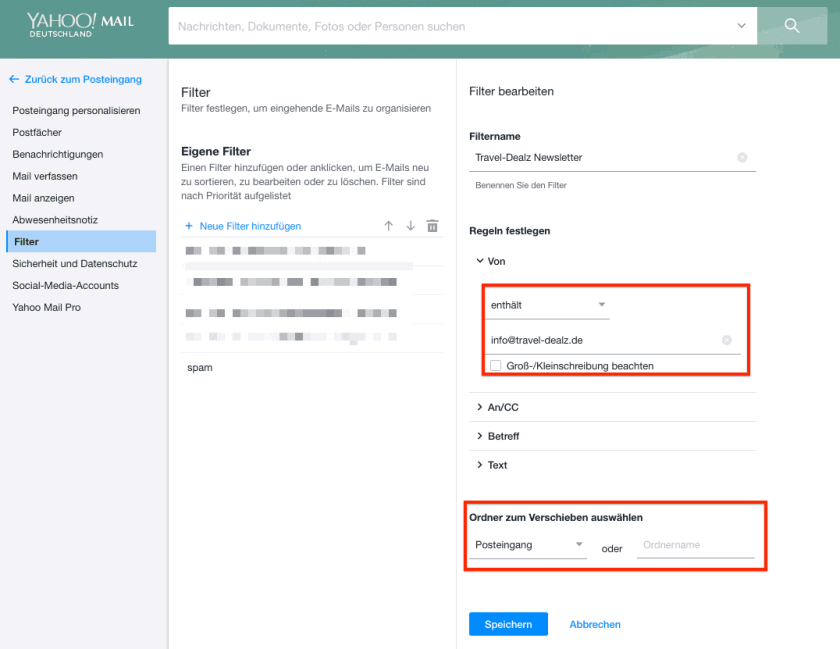Leider kommt es immer wieder vor, dass unser Newsletter von Spam-Filtern in den Spam-Ordner verschoben wird oder sogar komplett abgelehnt wird (Bounce). – und das, obwohl wir ihn ausschließlich an euch verschicken, wenn ihr dem Erhalt per Double Opt-in zugestimmt habt.
Damit ihr sicher gehen könnt, dass der Newsletter und auch die besonders dringenden Eilmeldungen zugestellt werden, empfehlen wir euch, unsere Email-Adresse info@travel-dealz.de bei eurem Email-Provider auf die Whitelist (das Gegenteil einer Blacklist) zu setzten.
Bei folgenden Email-Providern ist es besonders wichtig, info@travel-dealz.de auf die Whitelist zu setzen, da hier Probleme bei der Zustellung bekannt sind:
- Strato: sonst keine Zustellung
- T-Online: sonst keine Zustellung
- GMX: sonst keine dauerhafte und stark zeitverzögerte Zustellung
- Web.de: sonst keine dauerhafte und stark zeitverzögerte Zustellung
Bei folgenden Email-Providern sind aktuell keine Probleme bekannt, ein Eintrag auf der Whitelist kann aber trotzdem nicht schaden:
- Gmail (Google Mail)
- Yahoo Mail
- Outlook
- Freenet
- 1&1
Solltet ihr den Newsletter bereits mehrere Tage nicht erhalten haben, werdet ihr ggf. automatisch aus dem Newsletter-Verteiler entfernt. Deswegen müsst ihr euch zur Sicherheit neu anmelden:
Solltet ihr weiterhin Probleme mit der Zustellung des Newsletters haben, könnt uns jederzeit eine Email an info@travel-dealz.de schicken. Wir schauen uns das gerne an.
Whitelist bei T-Online
Bei T-Online müsst ihr in den Email-Einstellungen unter Spamschutz die Zusätzlichen Filter auf Ein schalten und anschließend auf Positivliste bearbeiten klicken:
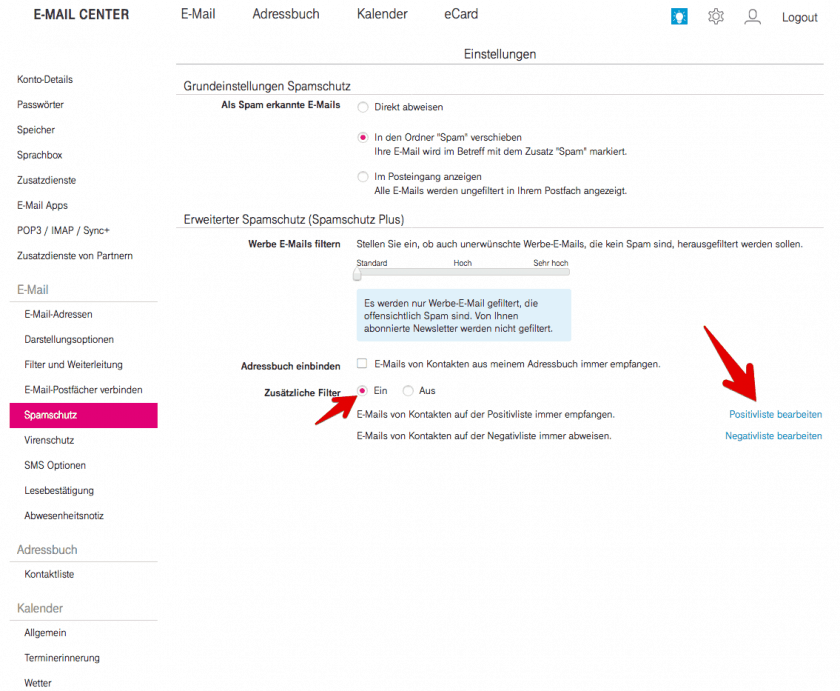
Dort fügt ihr info@travel-dealz.de der Positivliste hinzu.
Whitelist bei Gmail (Google Mail)
Bei Gmail gibt es leider keine klassische Whitelist. Ihr könnt aber einen Filter anlegen, der Email von einer bestimmten Adresse nie als Spam einstuft.
- Geht dazu bei Gmail in die Einstellungen und klickt auf Filter & blockierte Adressen
- Wählt dort Neuen Filter erstellen aus und gebt bei An unsere Email-Adresse ein:
info@travel-dealz.de - Klickt anschließend auf Filter erstellen (Suchen könnt ihr überspringen)
- Unter den Suchkriterien klickt ihr jetzt Nie als Spam einstufen an und erstellt mit einem Klick auf Filter erstellen den Filter
- Tragt euch erneut in den Newsletter-Verteiler ein
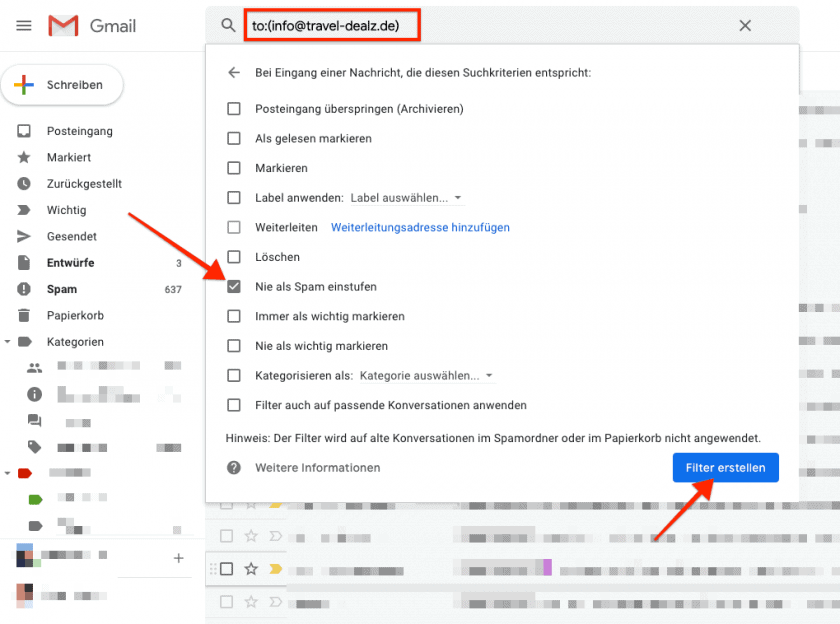
Whitelist bei Yahoo Mail
Bei Yahoo gibt es keine klassische Whitelist. Landet unserer Newsletter immer im Spam-Ordner, könnt ihr euch einen Filter anlegen der den Newsletter automatisch in den Posteingang verschiebt.
- Loggt euch auf yahoo.com ein und wechselt in die Weiteren Einstellungen. Dort wählt den Menüpunkt Filter aus.
- Klickt auf Neuen Filter hinzufügen und gebt bei Von unsere Email-Adresse:
info@travel-dealz.deein - Als Ordner zum Verschieben wählt ihr Posteingang aus.
- Gebt dem Filter nach einen Namen z. B.
Travel-Dealz Newsletterund klickt auf Speichern